Ang taunang kumperensya ng Google Cloud, na tinawag na 'Susunod,' ay nagpapatakbo ng Hulyo 24-26 sa San Francisco na inaasahang makaakit ng 20,000 mga customer sa negosyo, kasosyo sa teknolohiya, mga tagapangasiwa ng IT at iba pa. Mahigit sa 750 mga nagsasalita ang naitala para sa kaganapan at ang isang paksang tatalakayin ng kumpanya ay may kasamang kaunting mga pag-upgrade na pinapatakbo ng artipisyal na intelligence na idinagdag ng kumpanya sa G Suite nito, na binubuo ng Gmail, Docs, Sheets, Slides, Hangouts Meet , Hangouts Chat at marami pa. Kung ang mga produktong ito ay iyong ginagamit, narito ang maraming mga mas bagong tampok na maaaring gusto mo maglaro kasama .
Mas mabilis na mag-draft ng mga email message
Naglabas ang Google ng isang bagong bersyon ng Gmail noong Abril at dalawang kapaki-pakinabang na tampok ang makakatulong ngayon sa pagsulat ng mga mensahe. Ang Smart Compose ay nagmumungkahi ng mga paraan upang tapusin ang mga pangungusap sa mga mensahe. Halimbawa, sa katawan ng iyong teksto kung nagsimula kang mag-type ng 'Nagtataka lang ako kung maaari mong sagutin ang' Mag-aalok ang Gmail - sa kulay-sulat na sulat - isang bagay tulad ng 'ilang mga katanungan para sa akin.' Kung gusto mo ang mungkahi na iyon tab lang upang gawin itong dumikit. Upang paganahin ang Smart Compose, pumunta sa mga setting, pagkatapos ay i-click ang 'Pang-eksperimentong Pag-access.'
Tumugon sa isang pag-click
Kapag tumutugon ka sa isang mensahe madalas lamang ng kaunting mga salita ang sapat. Ang pag-andar ng Smart Reply ay nag-aalok ng maraming maiikling tugon tulad ng 'Let's do Monday,' 'Working on it now,' or 'Sounds good' depende sa mga salita ng email na ipinadala sa iyo ng isang tao. Gumagamit din ang Gmail ng pag-aaral ng makina upang maiakma ang mga mungkahi nito alinsunod sa iyong istilo. Kaya, kung may posibilidad kang maging mas masigasig sa iyong pagsusulat Ang Gmail ay maaaring magmungkahi ng 'Salamat!' sa halip na isang simpleng 'Salamat.'
Mag-record ng Hangouts Meet
Kung ikaw ang tagapag-ayos o kalahok sa isang pagpupulong sa video, maaari mong gamitin ang Hangouts Meet upang maitala ang session. Ang mga pag-record ay nai-save sa Google Drive at nai-link sa kaganapan sa Google Calendar. Matutulungan ka nitong magrekord ng isang pagtatanghal at magbahagi sa iba, magtala ng mga kumperensya na hindi dadalo ang mga tao o maitala ang mga materyales sa pagsasanay para sa mga bagong empleyado. Upang magamit ang tampok, mag-click sa icon na three-dot, piliin ang 'record ng record' at i-click ang pagsisimula. Ang bawat isa sa pagpupulong ay aabisuhan kapag nagsisimula o humihinto ang pagrekord.
Kumuha ng mga abiso sa Drive sa Hangouts Chat
Sa Hangouts Chat, maaari mong gamitin ang Google Drive bot upang makatanggap ng mga notification sa Chat tungkol sa aktibidad sa iyong Drive. Kapag na-on mo ang mga notification sa Drive, makakakuha ka ng mga direktang mensahe kapag may nagbahagi ng isang bagong file o folder sa iyo, isang bagong komento ang babanggit sa iyo, may nagtalaga sa iyo ng isang item, humihiling ang isang tao ng pag-access sa isang file na pagmamay-ari mo, o kapag ang iyong imbakan sa Drive mababa ang takbo
Lumikha ng isang gawain mula sa isang email
Direktang ilipat ang isang email sa iyong listahan ng dapat gawin sa pamamagitan ng pag-click sa icon na may tatlong tuldok sa tuktok ng isang email at piliin ang 'idagdag sa mga gawain.' Maaari mo ring i-drag at i-drop ang mga email sa tampok na gawain sa kanang bahagi.
Isang shortcut para sa pagdaragdag ng mga tao sa isang pag-uusap
Sabihin nating nais mong mag-loop sa iyong kolehiyo sa Susan sa isang email thread, i-type lamang ang '+ Susan,' piliin ang kanyang email, at awtomatiko siyang makaka-cc sa iyong email.
Pamahalaan ang iyong kalendaryo sa Gmail
Maaari mong tingnan ang iyong kalendaryo pati na rin ang lumikha at mag-edit ng mga paanyaya sa kalendaryo sa loob ng Gmail. Upang magawa ito, mag-click sa app ng Kalendaryo sa panel sa gilid.
I-access ang iyong inbox offline
Maaari mong basahin, tumugon at maghanap ng iyong mga mensahe sa Gmail kapag naglalakbay o hindi din nang walang Wi-Fi. Kailangan mong buksan ang browser ng Chrome na na-load muna ang Gmail, pagkatapos ay pumunta sa Mga Setting> Offline> Paganahin ang offline na email.


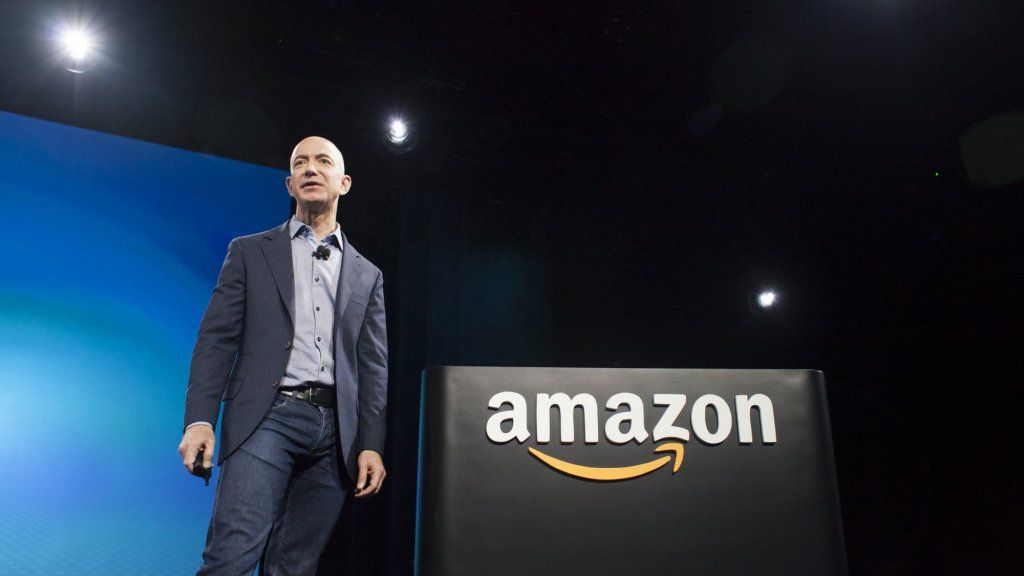









![Ang Simpleng Pamamaraan na Ito ay Malilinaw ang Iyong Isip [at liliwanagan ang Iyong 'Mental Load']](https://missdisgrace.com/img/innovate/18/this-simple-technique-will-clear-your-mind.jpg)
